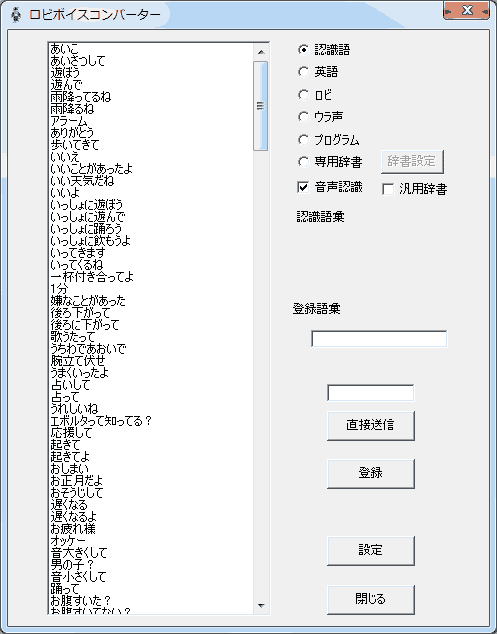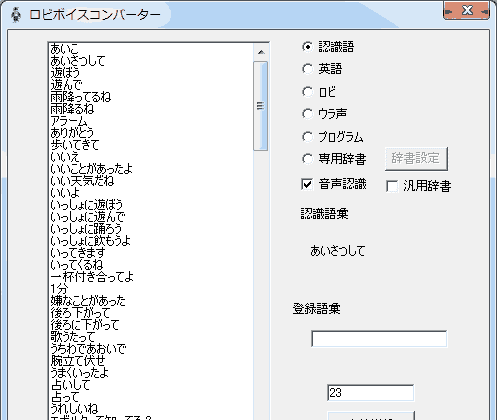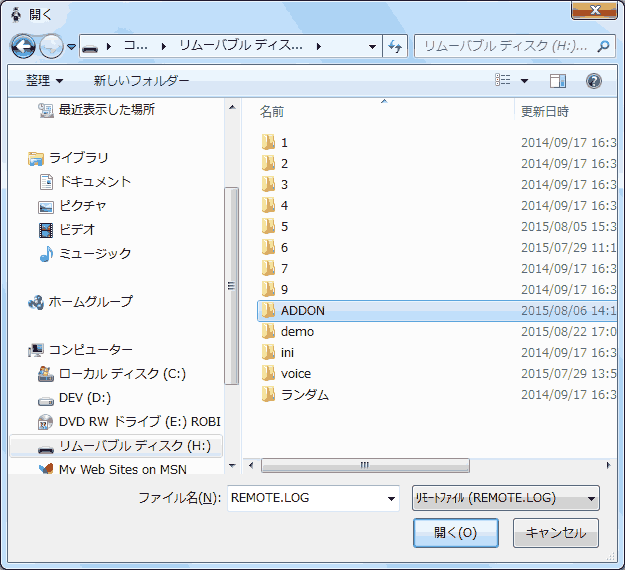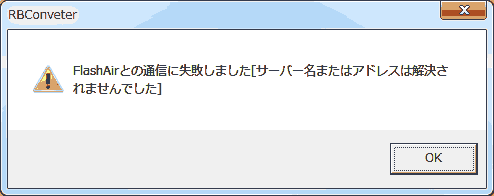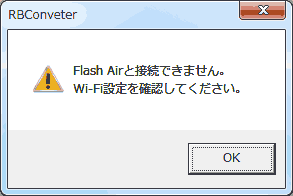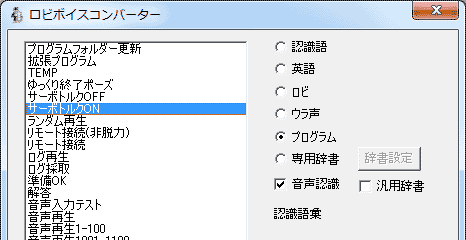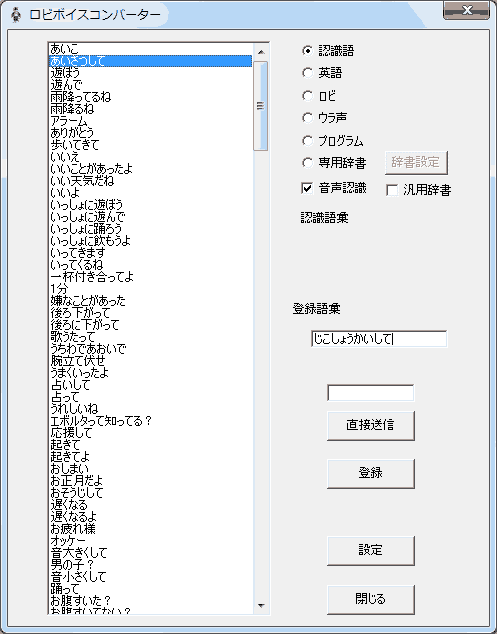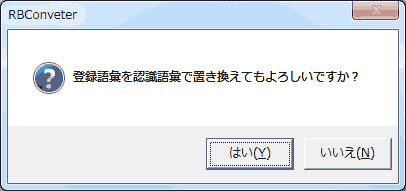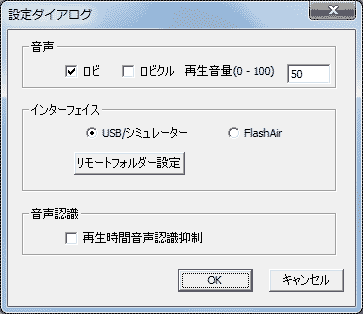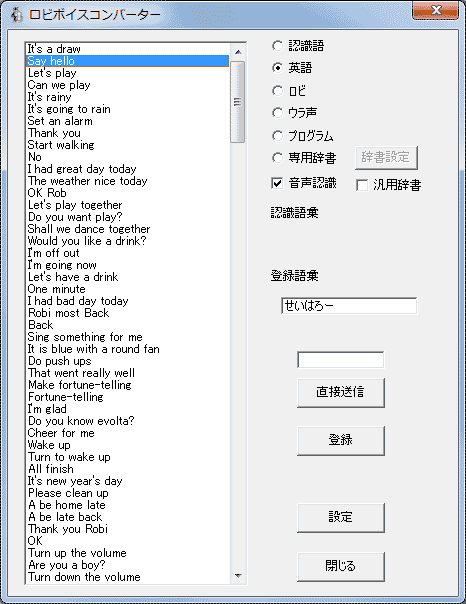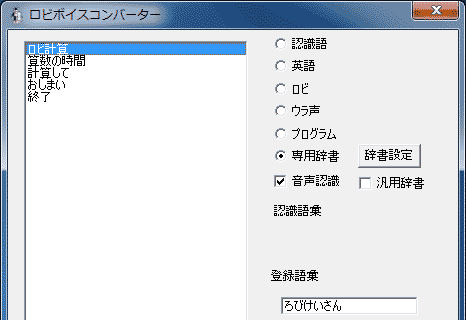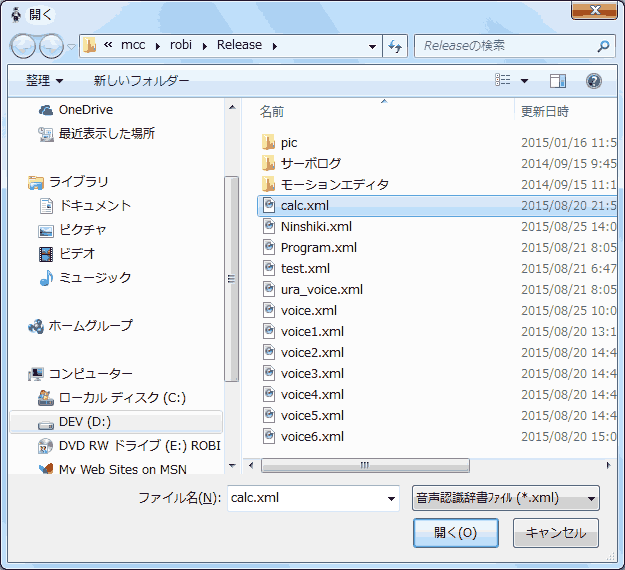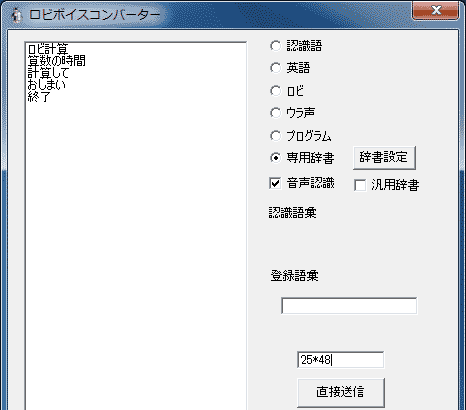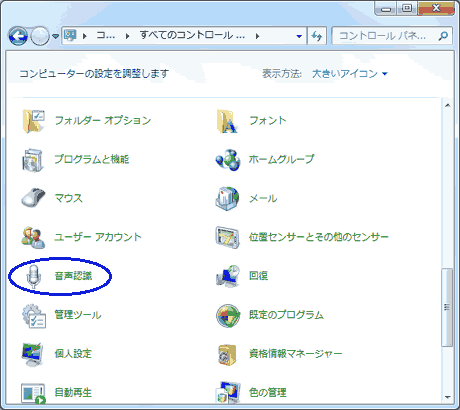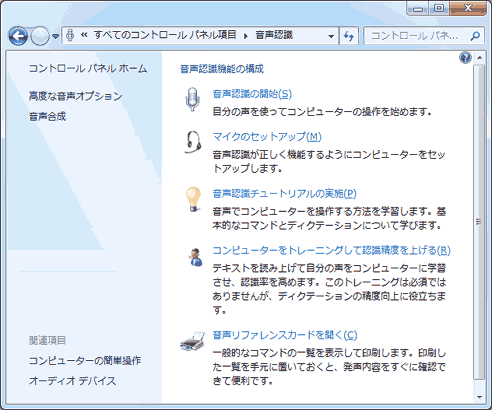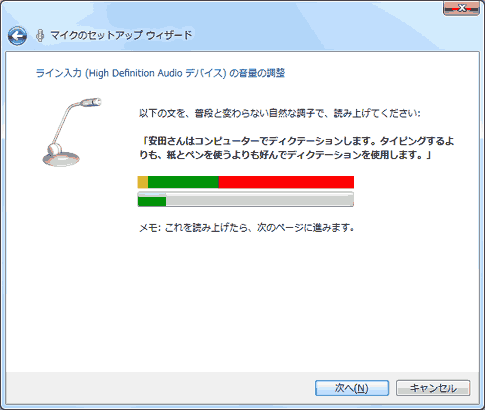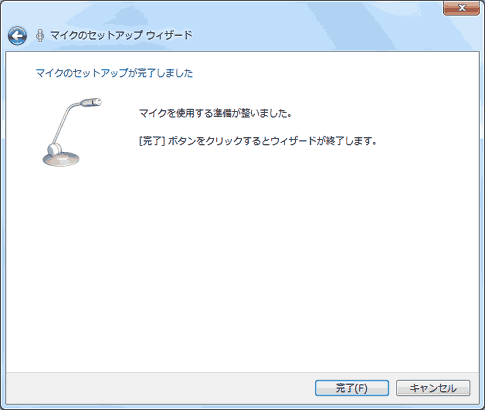ロビボイスコンバーター
ロビボイスコンバーターはロビの音声認識をPCで行うWindowsアプリケーションです。
認識語彙を変更したり追加する事でロビ本体で認識されない言葉でもロビと会話したりロビを動かす事ができます。
本機能を使うにはUSBまたはFlashAirを用いた無線LANでリモート接続の環境が必要です。
免責事項
本アプリケーションを使用することによって、発生した損失や損害に対して株式会社メディアクラフトは一切責任を負いません。
Windows版インストール
ロビコンバーターをダウンロードして解凍した中味(RBConverter.exe,データファイル(xml),RBConverter.ini)をWindows PCの適当なフォルダーに置いてください。
操作画面
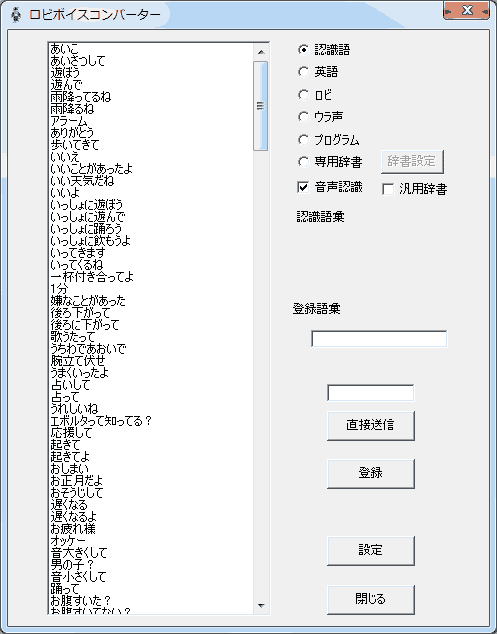
ロビボイスコンバーターを起動すると上の画面が表示されます。
ラジオボタンで一覧の種類を選んでくださいを選択してください。
認識語を選択するとロビの認識語の一覧が表示されます。
マイクに向って認識させる言葉をしゃべってください。
汎用辞書をチェックするとWindows標準の音声認識辞書を使用します。
汎用辞書を使う場合は音声認識のセットアップを行っておく必要があります。
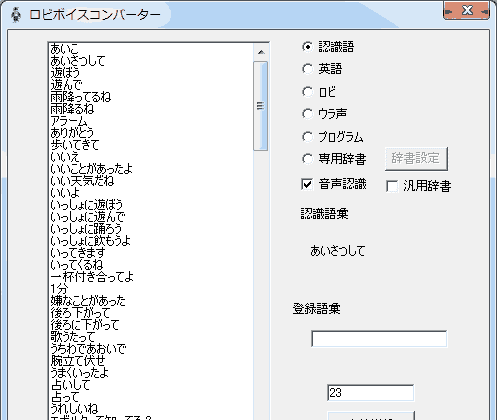
正しく認識できると認識語彙に認識された言葉が表示されます。
またデータファイルに登録されている言葉の場合、直接送信ボタンの上に認識番号が表示されます。
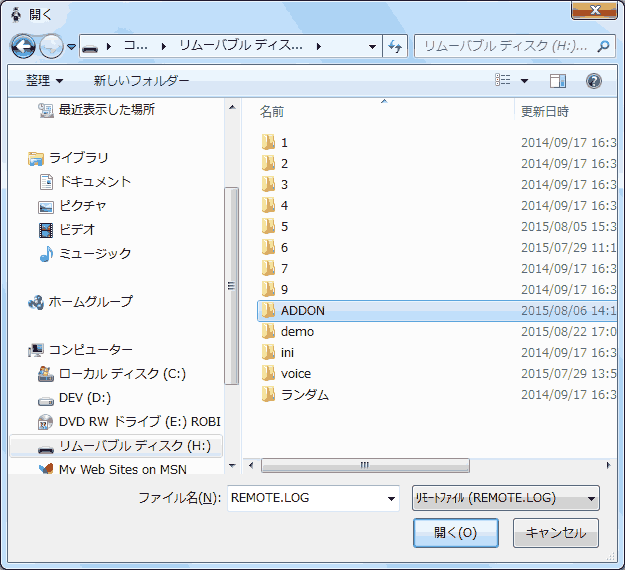
USB接続の場合、SDカードのドライブ名を認識するためにファイルダイアログが表示されます。
ロビとPCが正しく接続されている事を確認してADDONのREMOTE.LOGを指定してください。
ロビモーションシミュレーターと接続する場合は、連携するリモートファイルを指定してください。
ロビモーションシミュレーターとの連携するに関してはこちらを参照してください。
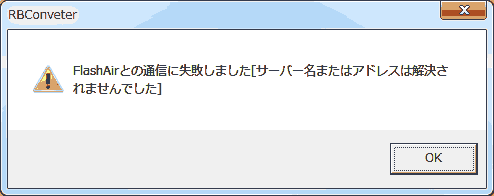
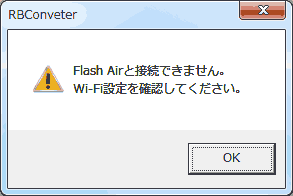
FlashAirの場合、正しく接続されていない場合は上記のダイアログが表示されます。
その場合は正しく接続される事を確認してください。
ロビのSDカードまたはFlashAirにはリモート接続用のプログラムに置き換えておく必要があります。
なおロビモーションシミュレーターと接続する場合は標準のプログラムで構いません。
リモート接続に関してはこちらを参照してください。
なおプログラム起動時はUSB接続になっていますのでFlashAirの場合はパラメータ設定でFlashAirを設定してください。
ラジオボタンのロビまたはウラ声を選択するとSDカードに内蔵されているロビの音声の一覧が表示されます。
一覧の音声が認識されると該当する音声を認識するとロビが再生します。
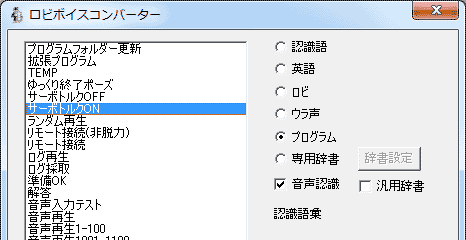
ラジオボタンをプログラムにするとロビのプログラム一覧が表示されます。
一番最初はプログラムフォルダーが指定されていないので一番上のプログラムフォルダー更新しか表示されません。
この項目を選択して直接送信ボタンを押すかこの項目をダブルクリックしてプログラムフォルダーを選択してください。
プログラムフォルダーを途中で変更する場合もこの操作を行ってください。
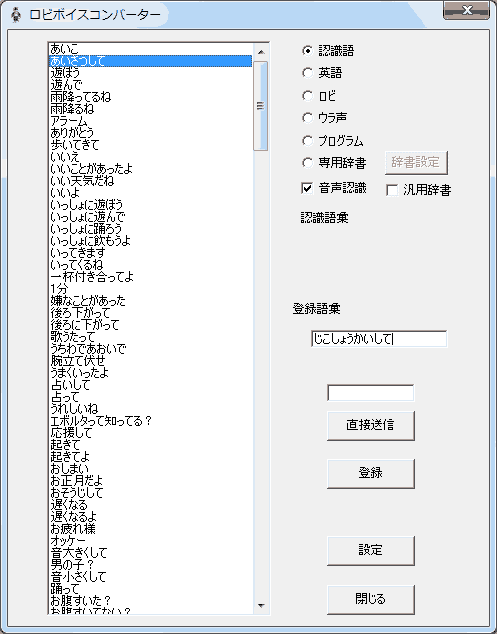
認識語を変更する場合、変更したい項目を一覧から選択します。
登録語彙に現在登録されている認識語が表示されるのでこれをキーボードで新しい認識語に変更します。
認識語は全角ひらがなを登録してください。
英語の場合も読みを全角ひらがなで登録します。
登録ボタンを押すと下記のダイアログが表示されるので「はい」を答えます。
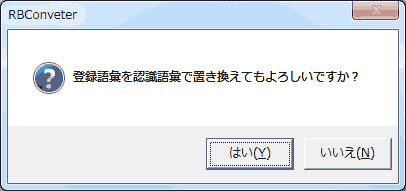
認識語を登録する度に音声認識辞書は更新され音声認識に反映されます。
音声認識エンジンの辞書はラジオボタンで自動的に切り替えられます。
音声認識のチェックはプログラムが起動されると自動的に音声認識が開始されるのでチェックされた状態になっています。
音声認識を途中で止めたい時はこのチェックを外してください。
再びチェックを付けると音声認識が開始されます。
なおメインプログラムに対して音声認識を抑制していない場合、ロビの音声認識が働いてロビが認識語に対して二重に反応してしまいます。
このような場合、標準の音声認識を対象から外す事で本プログラムでの音声認識は行われなくなり本来の音声認識のみで動く事になります。
なおメインプログラムの音声認識はロビ設定ファイルエディタで抑制する事ができます。
パラメータ設定
パラメータ変更を行う場合は「設定」ボタンを押して下さい。
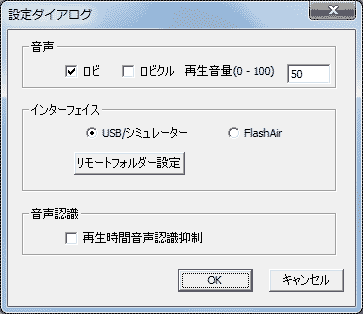
音声のチェックはSDカードがロビの音声またはロビクルの音声が入っているかを指定します。
どちらの音声も入っている場合は両方チェックします。
このチェックによって表示される一覧の内容が変わります。
なお入っていないプログラムや音声を指定するとロビがハング(動作が止まる)しますので注意してください。
「再生音量」はロビまたはウラ声を選択してロビに直接しゃべらせる時の音声で0〜100(最大100)で指定します。
この音量は起動プログラムで設定した値を一時的に変更して再生しますが終了時に元の音量に戻します。
インターフェイスのラジオボタンはUSBによるリモート接続かFlashAirによるリモート接続かを指定します。
ロビモーションシミュレーターを動かす場合をする場合はUSB/シミュレーターを指定します。
「リモートフォルダー設定」ボタンはUSB/シミュレーターで接続する場合のリモートファイル(REMOTE.LOG)を変更する場合に指定してください。
「再生時間音声認識抑制」はロビで音声を再生している声が音声認識の対象にならようよう前の音声を再生している時間は音声認識を抑制します。
音声の再生時間は辞書に書かれている再生時間データを元に計算しています。
英語の音声認識
ロビのココロ英語版の音声認識辞書で英語でロビと会話することができます。
ロビが英語で応答するにはロビのココロ英語版のSDカードが必要です。
ロビのココロ英語版がなくても英語での音声認識はできますがその場合はロビが日本語で応答する事になります。
ラジオボタンを英語に切り替えます。
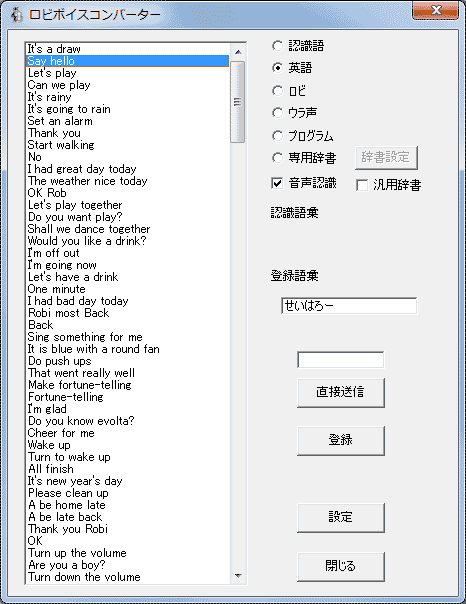
リストに表示されている英語で音声認識ができます。
なお日本語の音声認識システムを使っているので認識語辞書はひらがなで登録されています。
リストをクリックすると登録されているひらがなが表示されます。
日本語の認識語との対応は以下の資料を参照してください。(Excelが開きます)
english.csv
正しく認識しない場合は登録しているひらがなをキーボードで自分の発音に合わせて変更してください。
登録ボタンを押すと辞書が変更されて登録した語彙で音声認識ができるようになります。
計算式の音声認識
本プログラムは計算式を音声認識してロビに転送する機能があります。
ロビで計算プログラムを動かしておけばロビが転送された計算式を計算して答えを言ってくれます。
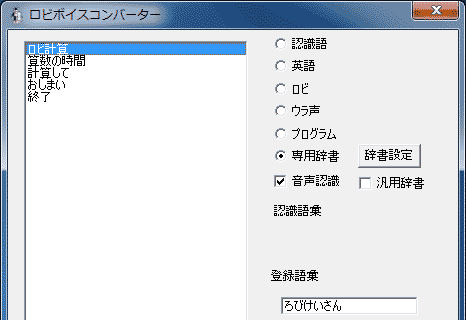
計算プログラムはロビSDカードのADDONフォルダーに入れておきます。
ラジオボタンを専用辞書に切り替えておきます。
計算プログラムは「おしまい」などの終了させる言葉を入れるまで動き続けるので続けて計算式を転送する事かできます。
なお計算プログラムを動かさないで計算式を転送させると計算プログラムを起動してその計算仕式の答えを言って終了します。
計算用の辞書はcalc.xml(2桁用)とcalc2.xml(4桁用)で提供されていますので辞書設定ボタンで指定してください。
辞書に2桁用のcalc.xmlを使った場合は音声入力を[引数1][演算子][引数2][わ]の順で音声入力してください。
辞書に4桁用のcalc2.xmlを使った場合は音声入力を[引数1の千の位][引数1の百の位][引数1の下二桁][演算子][引数2の千の位][引数2の百の位][引数2の下二桁][わ]の順で音声入力する必要があります。
千と百の位の音声も入れないと正しく認識されませんので千の位がない場合は「ぜろせん」、百の位がない場合は「ぜろひゃく」と音声を入れる必要があります。
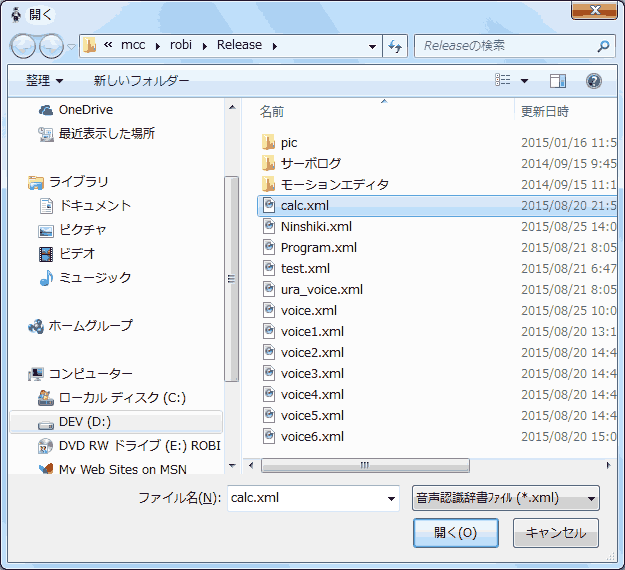
計算式の解析に音声認識に成功すると直接送信ボタンの上に計算式が表示されます。
計算式の音声認識の仕方はまず演算子を認識結果から探します。
演算子は予め決められた文字列と各演算子に設定した文字列で検索します。
予め決められた文字列は"+","-","*","/"以外に"たす","ひく","かける","わる"で検索します。
式の値は演算子の前後の数字を検索します。
最後の「は」は無視しますのでどのように変換されても構いません。
ADDONとvoiceはロビのSDカードにコピーしてください。
本機能を使うにはリモート接続の環境が必要で既にSDカードにはADDONフォルダーがあるはずです。
そのフォルダーに「ロビ計算.RM4」を追加してください。
「ユーザープログラム1.RM4」に名前を変えておくと拡張プログラムをそのまま使う事ができます。(プログラムIDの911は固定です)
直接送信
音声認識しないで直接ロビを動かす事ができます。
一覧から項目を選択して実行する方法と音声認識IDや音声IDまたは計算式をキーボードから入力する方法があります。
一覧から選ぶ方法はロビボイスプレイヤーと同じ機能です。
音声認識IDや音声IDはWindows版ロビボイスエディターのNinshiki.csv,voice.csv,ura_voice.csvに記載されているIDで音声認識で実行する際に入力欄に表示される数字です。
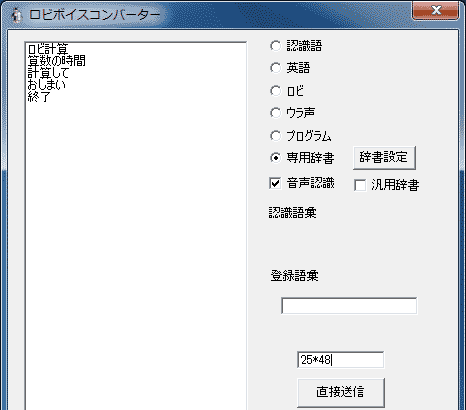
また数式を入力した場合はロビに上記の計算プログラムが入れてある場合はその計算式をロビが計算して答えを言ってくれます。
計算式は半角数字と演算子(半角+-*/)で入力します。
IDおよび計算式は画面に表示されているキーボードの改行ボタンを押すだけで実行します。
直接送信ボタンは一覧の選択中の語彙が優先されるので計算式をこのボタンで直接送信する場合は一覧から語彙が選択されていない状態で押してください。
またラジオボタンがプログラムの時はプログラム名(拡張子なし)を入力するだけでそのプログラムを実行します。
一覧から直接送信したい項目を選択しておいて直接送信ボタンを押するとその項目のIDがロビに送信されてプログラムが実行したり音声を再生します。
ダウンロード
本プログラムの最新版は以下のリンクからダウンロードする事ができます。
RBConverter.zip
Robi_calcbingo.zip(計算ビンゴロビプログラム)
ロビのプログラムの最新版はこちらからダウンロードできます。
なおPCによっては音声認識が正しく行われない事があるかも知れませんのであくまでも自己責任という事でお願いします。
また必ずオリジナルのSDカードのバックアップは取っておいてください。
問題があったらオリジナルのSDカードに戻してください。
音声認識のセットアップ
Windows7以降は音声認識ソフトが標準で使えるようになっています。
汎用辞書を使う場合は音声認識の設定をするする必要があります。
コントロールパネルを立ち上げて音声認識を選択します。
コントロールパネルの表示方法がカテゴリーになっていると音声認識は表示されませんので表示方法を大きいアイコンにしてください。
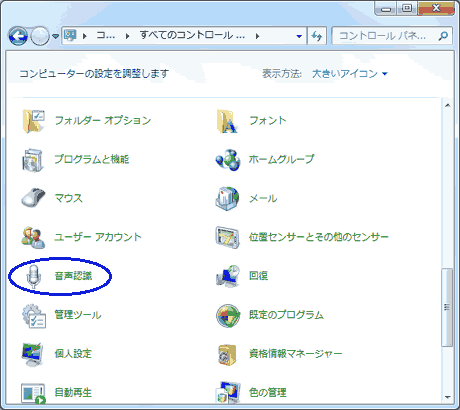
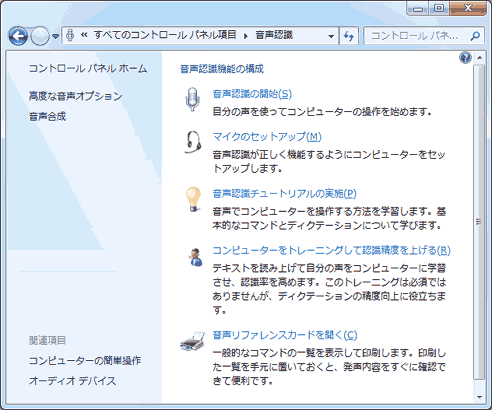
マイクのセットアップを実行します。
マイクの種類を選んで下記のダイアログに表示された文章を読み上げてください。
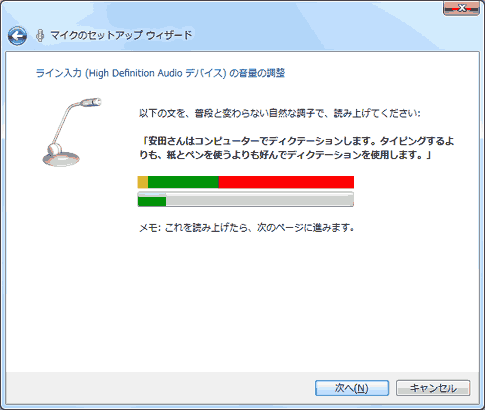
文章の下に表示されている2本のバーのうち下のバーはマイクの入力レベルでこのレベルが上のバーの緑の範囲になるようにマイクの音量を調整してください。
読み終えたら次へボタンを押します。
正しく認識されたに完了ダイアログが表示されますので完了ボタンを押してセットアップを完了させてください。
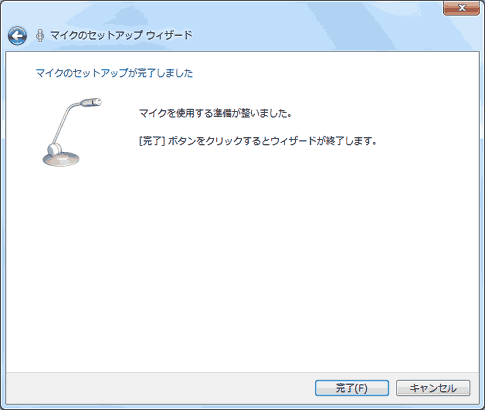
目次に戻る